- Néhány felhasználó arról számolt be, hogy egy Power BI hibát észlelt, amikor megpróbálta elérni a szolgáltatást a webkliensről.
- Először törölje a böngésző gyorsítótárát, mert ez könnyen megoldhatja a Power BI szolgáltatás problémáját.
- Ha még nem ismeri a Power BI alkalmazást, akkor nagyszerű ötlet lehet felkeresni dedikált oldalunkat Power BI oktatóanyagok és útmutatók szakasz.
- Hírekért, támogatásért és oktatóanyagokért látogasson el a mi oldalunkra Power BI hub. Itt talál sok javítást a Power BI bármely problémájához.
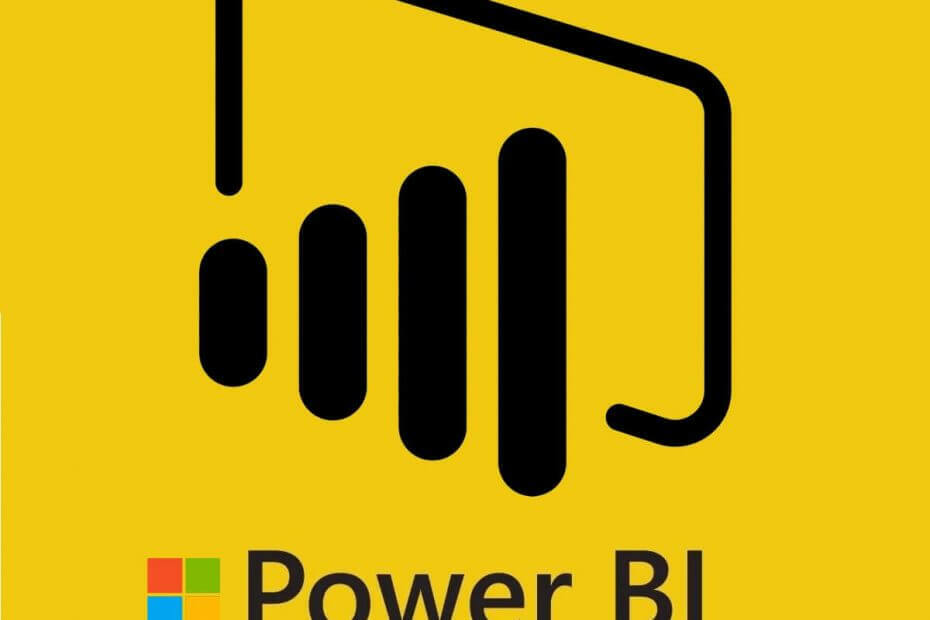
Ez a szoftver folyamatosan futtatja az illesztőprogramokat, és így megóvja az általános számítógépes hibáktól és a hardverhibáktól. Ellenőrizze az összes illesztőprogramot most 3 egyszerű lépésben:
- Töltse le a DriverFix alkalmazást (ellenőrzött letöltési fájl).
- Kattintson a gombra Indítsa el a szkennelést hogy megtalálja az összes problémás illesztőprogramot.
- Kattintson a gombra Frissítse az illesztőprogramokat új verziók beszerzése és a rendszer hibás működésének elkerülése érdekében.
- A DriverFix alkalmazást letöltötte 0 olvasók ebben a hónapban.
A Power BI szolgáltatás elérhető a webalkalmazásból, valamint a Power BI asztali kliens.
Néhány felhasználó azonban jelentett egy Power BI-t hiba probléma merült fel, amikor megpróbált hozzáférni a szolgáltatáshoz a webkliensről.
Ez egy gyakori probléma, és több okból is felmerülhet, ideértve a sérült böngésző gyorsítótárát és még sok mást, amint arról a Power BI közösségi fórumok.
Amikor kinyitom https://app.powerbi.com/ A következő hibát tapasztaltam:
Hiba történt.
Próbáld újra később.
MŰSZAKI INFORMÁCIÓK
Ismeretlen hiba lépett fel. Ha ez a hiba továbbra is fennáll, a következő információkat adja meg segítségkéréskor.
Dátum és idő: 2018-05-08 01: 24: 13Z
Tevékenység azonosítója: 7fca0722-72d2-44d9-8c36-63b713dbad8a
Ha a hasonló Power BI miatt is gond van, hiba történt, akkor itt olvashatja el, hogyan lehet minimális erőfeszítéssel elhárítani a problémát.
Hogyan tudom kijavítani Power BI hiba történt üzenet?
1. Törölje a böngésző gyorsítótárát
Kezdje a böngésző gyorsítótárának törlésével, hogy megoldja a problémát a Power BI szolgáltatással.
A Google Chrome-hoz
- Indítsa el a böngészőt, és kattintson a gombra Menü.
- Kattintson Beállítások.
- Kattints a Fejlett gomb.
- Görgessen le a Adatvédelem és biztonság szakasz.
- Kattintson Böngészési adatok törlése.
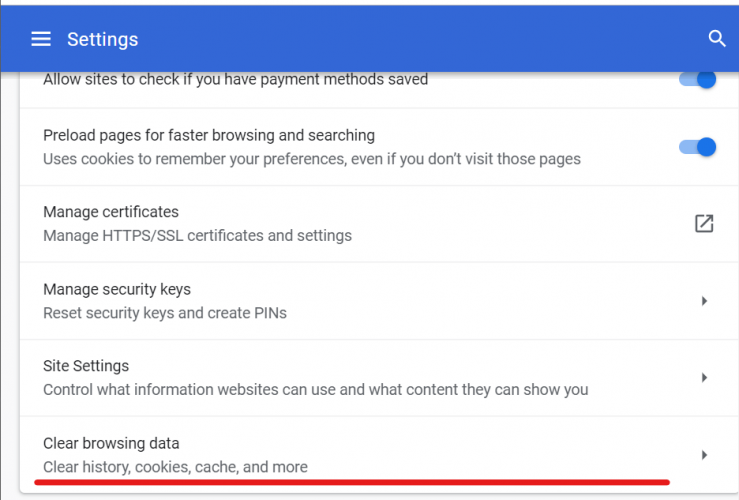
- Válaszd ki a Időtartame, majd válassza a ikont Cookie-k és egyéb webhelyadatok és Gyorsítótárazott képek és fájlok opciók.
- Kattints a Adatok törlése gomb.
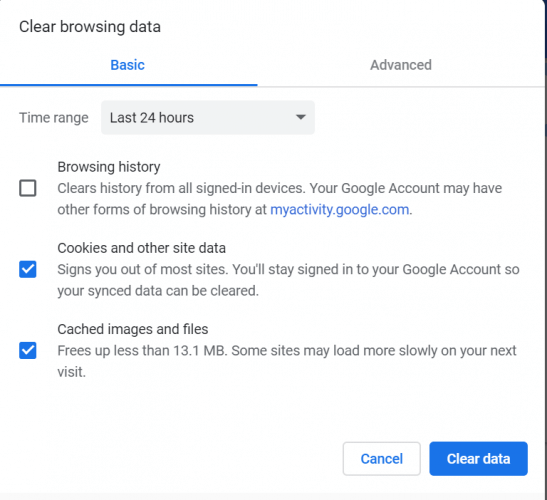
- Zárja be és indítsa újra a Chrome böngészőt. Próbálja meg elérni a Power BI szolgáltatást, és ellenőrizze, hogy a hiba megoldódott-e.
2. Ellenőrizze a VPN szoftvert
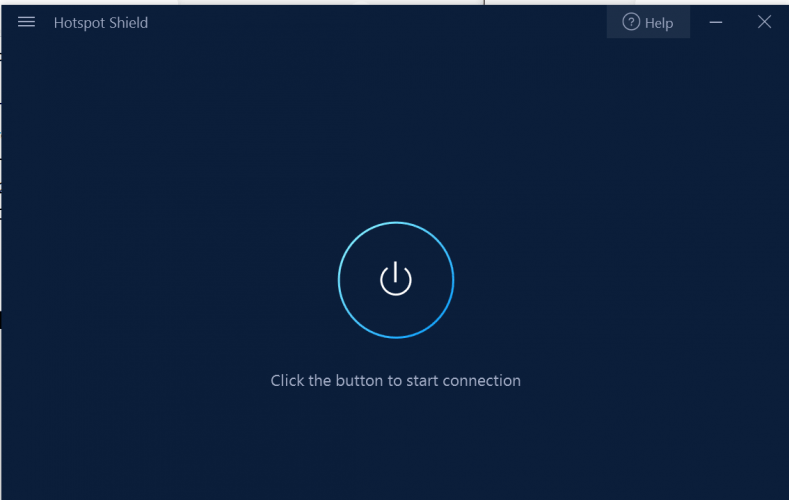
- Ha VPN-t használ az asztalon, akkor ellenőrizze, hogy csatlakozik-e a Power BI hiba előfordulásakor.
- Időnként előfordulhat, hogy a Power BI szolgáltatás megtagadja a csatlakozást a szolgáltatáshoz a felhasználó régiójának hirtelen megváltozása miatt.
- Tiltsa le a VPN-ügyfelet, és próbálja meg elérni a Power BI szolgáltatást, és ellenőrizze, hogy a hiba megoldódott-e.
- Lehet, hogy újra ki kell törölnie a böngészési adatokat és a cookie-kat, miután letiltotta a VPN-t a Power BI szolgáltatás eléréséhez.
Új a Power BI szolgáltatásban? Minden, amit a Power BI-ről tudni kell, itt van!
3. Egyéb kipróbálható megoldások
- Próbálja meg elérni a Power BI szolgáltatást a böngésző inkognitómódjával. Ha a hiba nem inkognitómódban fordul elő, akkor az egyik plugin okozhatja a problémát.
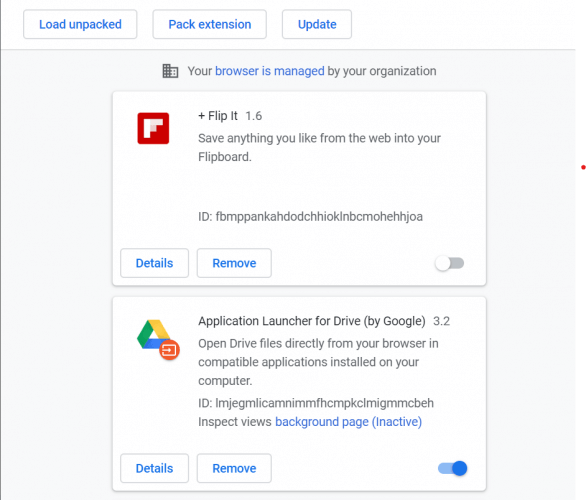
- Indítsa el a Chrome-ot (vagy az Ön által használt böngészőt), kattintson a gombra Menü> Bővítmények. Próbálja meg letiltani a legutóbb telepített kiterjesztést. Indítsa újra a böngészőt, és ellenőrizze, hogy a hiba megoldódott-e. Ha a probléma továbbra is fennáll, próbálja meg egyesével letiltani a többi bővítményt, amíg a probléma meg nem oldódik.
- Egyes felhasználók arról számoltak be, hogy a Power BI hibával kapcsolatos probléma egy nap után automatikusan megszűnt. Tehát ellenőrizze, hogy a probléma ideiglenes-e vagy a Power BI végén, lépjen kapcsolatba az ügyfélszolgálattal.
Alternatív megoldásként megpróbálhat egy másik böngészőt, például az UR böngészőt használni.
Ez a böngésző ugyanazt a motort használja, mint a Chrome, de semmilyen módon nem áll kapcsolatban a Google-lal, ezért nem küldi el adatait a Google-nak.
Ezenkívül ez a böngésző hatékony nyomkövetéssel és adatvédelemmel rendelkezik.
Ha további biztonságra van szüksége, örömmel fogja tudni, hogy beépített VPN áll rendelkezésre, valamint rosszindulatú programok és adathalász-védelem is rendelkezésre áll.
A cikkben ismertetett lépések végrehajtásával képesnek kell lennie a Power BI kijavítására, a Power BI szolgáltatásban hiba történt. Mondja el nekünk, hogy mit tett a hiba kijavításához az alábbi megjegyzésekben.
- Hogyan távolíthatom el a lekérdezési hibát a Power bi-ben?
Töltse be az adatokat a Query Editor alkalmazásba, és jegyezze fel azokat a sorokat, amelyek a hibaértékeket tartalmazzák. Távolítsa el a hibákat, majd zárja be és alkalmazza a módosítások életbe lépését.
- Hogyan hozhatok létre kapcsolódási problémákat a Power BI-ban?
Gyakran Ismételt Kérdések
Törölje a böngésző gyorsítótárát, és ellenőrizze a VPN szoftvert, ha ilyet használ. Ellenőrizze a mi szakértői útmutató a Power BI hiba kijavításához.
Töltse be az adatokat a Query Editor alkalmazásba, és jegyezze fel azokat a sorokat, amelyek a hibaértékeket tartalmazzák. Távolítsa el a hibákat, majd zárja be és alkalmazza a módosítások életbe lépését.
Ha kapcsolódási hibája van a Power BI-ban, távolítsa el a jelentést, és tegye közzé újra. Ez csak az egyik kapcsolódási probléma, amelyet megoldhat a mi teljes útmutató a Power BI csatlakozási hibákhoz.


